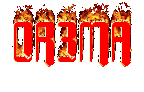Windows Vista datang dengan segudang fitur. Beberapa fitur membuat tampilan Vista sangat menarik, beberapa fitur bisa membantu orang kantoran, beberapa fitur harus berjalan agar Vista berfungsi.
Sayang, sekian dari beberapa fitur itu bisa membikin kerja komputer menurun. Fitur yang mempercantik tampilan Vista ternyata menjadi beban bagi kerja kartu grafis. Fitur buat orang kantoran yang tidak dipakai orang rumahan membebani memori. Fitur-fitur yang kurang terpakai itu baiknya dimatikan saja agar kerja komputer lebih cepat.
Tepatnya, fitur apa saja yang harus dimatikan? Apa semua fitur yang PCplus beritahu di artikel ini? Tidak ada jawaban yang pasti, tergantung pada bagaimana komputer digunakan dan selera sang empunya komputer. Pada laptop milik PCplus, hanya sebagian fitur yang dimatikan.
Sebelum mengutak-atik fitur Vista, sebaiknya bikin dulu “restore point”. Jadi, kalau ada apa-apa setelah sebuah fitur dimatikan, tinggal kembali lagi ke “restore point” itu.
Sidebar
Sidebar berisi aplikasi-aplikasi kecil, seperti jam, slide show foto, serta RSS. Pengguna PC harus membayar dengan menurunnya kerja komputer untuk hal-hal kecil itu. Kalau dimatikan, kerja PC bisa lebih cepat. Cepatnya itu terasa saat Windows dinyalakan (boot).
Cara mematikannya seperti ini.
1. Klik kanan di Sidebar (di area mana pun), lalu klik [Close Sidebar].
2. Hilangkan tanda centang pada [Uncheck Start Sidebar when Windows starts].
3. Klik [OK].
Aero
Vista punya Aero yang merupakan suatu paket yang mempercantik tampilan Vista. Kalau diaktifkan, Vista akan punya berbagai efek yang harus diakui memang cukup mengagumkan.
Salah satu efek yang dibanggakan Microsoft adalah Flip 3D. Fungsinya untuk berpindah aplikasi, tetapi dengan efek 3D. Flip 3D mempercantik fungsi pindah aplikasi yang diakses dengan tombol [Alt] + [Tab]. Flip 3D sendiri diakses dengan tombol [Windows] + [Tab].
Sayangnya, pada komputer yang spesifikasi perangkat kerasnya pas-pasan, Aero menjadi beban. Begitu juga pada komputer yang isinya sudah kelewat banyak.
Berikut cara mematikan Aero.
1. Klik kanan pada desktop, lalu klik [Personalize].
2. Klik [Windows Color and Appearance].
3. Pada kotak yang muncul, klik [Open classic appearances properties for more color options]. Enggak menemukan opsi itu? Berarti, Aero memang sudah tidak aktif. Ketika spesifikasi perangkat keras tidak memenuhi syarat, Aero memang otomatis mati.
4. Pilih [Windows Vista Basic].
5. Klik [OK].
Tidak semua efek yang cantik berasal dari Aero. Ada beberapa efek yang memang sudah ada di Windows, misalnya efek bergeser dari jendela yang di-minimize atau efek munculnya petunjuk (tooltip).
Efek-efek itu bisa juga dimatikan. Caranya begini.
1. Klik [Start], klik kanan pada [Computer] lalu klik [Properties].
2. Klik [Advanced System Properties].
3. Pada kotak yang muncul, klik tab [Advanced].
4. Klik [Settings] yang ada di kotak “Performance”.
5. Lihatlah pilihan-pilihan efek yang muncul. Gampangnya, matikan saja semua. Tapi, bisa saja sebagian yang dimatikan. Hilangkan tanda centang pada efek yang hendak dimatikan.
Internet Printing Client
Ada loh layanan cetak online. Orang bisa mengirim foto ke penyedia layanan, foto dicetak, lalu dikirim ke suatu alamat. Kalau layanan seperti ini tidak pernah digunakan, matikan saja fitur “Internet Printing Client”.
Caranya:
1. Buka Control Panel, lalu klik [Programs and Features].
2. Klik [Turn Windows features on or off] yang ada di sebelah kiri.
3. Di kotak “Windows Features”, klik [Print Services].
4. Hilangkan tanda centang pada [Internet Printing Client].
5. Klik [OK].
6. Restart komputer setelah diminta.
Windows Meeting Space
Meeting Space adalah sebuah fitur yang memungkinkan seorang pengguna komputer berbagi file dengan kawannya yang berada dalam 1 jaringan komputer. File itu bukan cuma dibagi, tapi bisa diedit berbarengan. Kalau fitur ini tidak pernah dipakai, dimatikan saja yah.
Ini caranya:
1. Buka Control Panel, lalu klik [Programs and Features].
2. Klik [Turn Windows features on or off] yang ada di sebelah kiri.
3. Hilangkan tanda centang pada “Windows Meeting Space”.
4. Klik [OK].
Fitur-Fitur Tablet PC
Vista dilengkapi dengan fitur untuk Tablet PC. Kalau saja Vista tidak di-install di Tablet PC, buat apa fiturnya diaktifkan. Toh, tidak akan digunakan.
Cara mematikannya:
1. Buka Control Panel, lalu klik [Programs and Features].
2. Klik [Turn Windows features on or off] yang ada di sebelah kiri.
3. Di kotak “Windows Features”, hilangkan tanda centang pada [Tablet PC Optional Components].
4. Klik [Start], ketikan “services” di kotak pencarian. Ketika muncul [Services] di hasil pencarian, klik di situ.
5. Cari [Tablet PC Input Services]. Kalau sudah ketemu, klik ganda di situ.
6. Pada menu drop-down “Startup type”, pilih [Disabled].
7. Klik [OK].
ReadyBoost
ReadyBoost sedianya mempercepat Vista. Tapi, apa peningkatan kecepatannya sangat terasa? Pada beberapa kasus, penggunaan ReadyBoost justru memperlambat komputer.
ReadyBoost bisa dimatikan di bagian Services dengan cara:
1. Klik [Start], ketikan “services” di kotak pencarian. Klik [Services] pada hasil pencarian.
2. Klik ganda pada [ReadyBoost].
3. Pada menu drop-down “Startup type”, pilih [Disabled].
4. Klik [OK].
Laporan Kesalahan
Kalau suatu program mendadak berhenti bekerja—entah program punya Windows, entah program lain—Vista akan menawarkan apakah pengguna ingin melaporkan kesalahan itu ke Microsoft. Idealnya, Microsoft akan mencari tahu apa yang menyebabkan kesalahan itu. Yah, kalau PCplus sih jarang mengirimkan laporan. Jadi, fitur laporan kesalahan itu PCplus matikan.
Begini cara mematikannya.
1. Klik [Start], ketikan “services” di kotak pencarian. Klik [Services] pada hasil pencarian.
2. Klik ganda pada [Windows Error Reporting Service].
3. Pada menu drop-down “Startup type”, pilih [Disabled].
4. Klik [OK].
Indeks Pencarian
PCplus perlu berpikir berulang kali untuk mematikan fitur ini. Soalnya, fitur ini sangat berguna untuk mencari file, program, atau e-mail dengan cepat. Kalau fitur ini dimatikan, pencarian file dan lain-lain yang seharusnya ketemu dalam hitungan detik, bisa baru ketemu setelah beberapa menit pencarian.
Tapi, kalau fitur ini dihidupkan, Vista akan terus menerus membuat indeks selama isi harddisk berubah. Beberapa orang yang spesifikasi komputernya pas-pasan, bolehlah mematikan fitur ini.
Cara mematikannya:
1. Klik [Start], ketikan “services” di kotak pencarian. Klik [Services] pada hasil pencarian.
2. Klik ganda pada [Windows Search].
3. Pilih [Disabled] pada menu drop-down [Startup type].
4. Klik [OK].